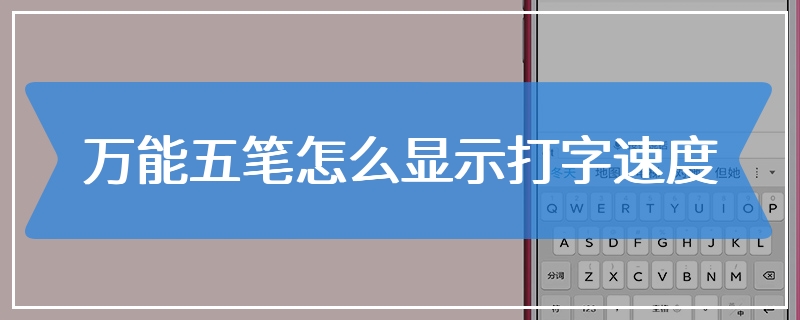现在还在使用win10预览版?那么小编告诉你们一个win10正式版系统之家系统,是不是听到立马想安装win10正式版,心里想着终于能使用正式版windows10系统了,那么就让小编就告诉你win10正式版系统之家安装教程。
【前期准备工作】
1.虚拟光驱工具
2.Win10系统正式版镜像文件
【加载系统镜像】
1.打开DAEMON Tools Lite程序,出现如下界面;
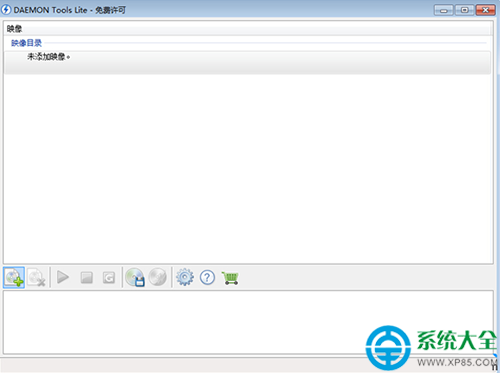
win10正式版系统之家图1
2.打开截图中的“添加印象”图标后选择系统镜像文件存放路径;
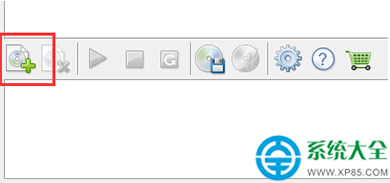
win10正式版系统之家图2
3.在软件上方的镜像文件上右键选择载入;
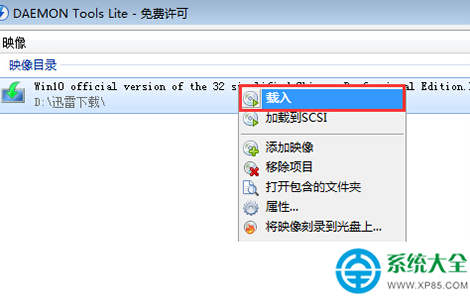
win10正式版系统之家图3
4.软件下方双击即可打开;
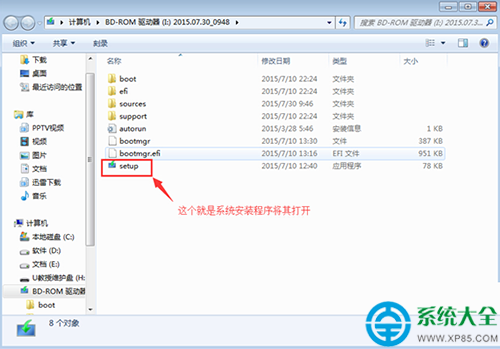
win10正式版系统之家图4
5.打开后系统将会重启,请按“ENTER”键进入到安装过程中。
【系统安装过程】
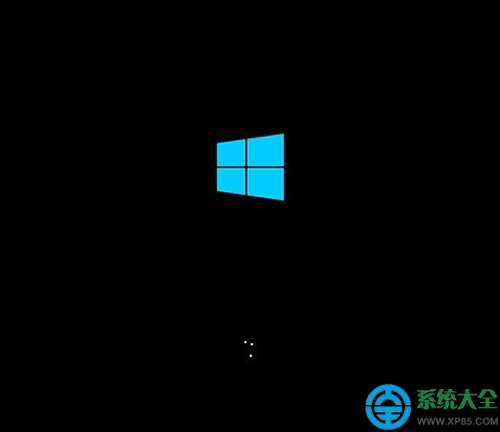
win10正式版系统之家图5
1.语言、区域和输入法设置,中国用户使用默认即可,点击“下一步”继续;
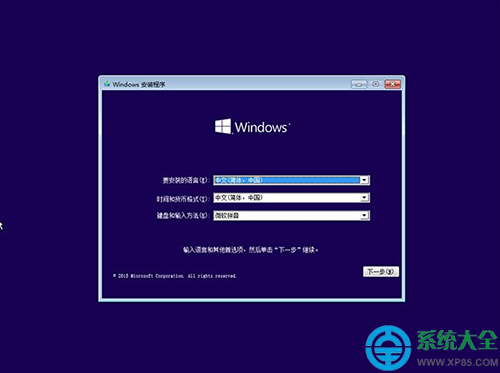
win10正式版系统之家图6
2.点击“现在安装”
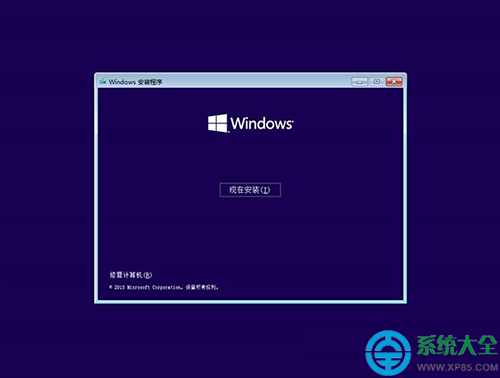
win10正式版系统之家图7
3.此处可用安装VK7JG-NPHTM-C97JM-9MPGT-3V66T(只用于专业版安装,激活无效),输入后点击“下一步”继续;也可以点击“跳过”,在安装完成后输入激活密钥;
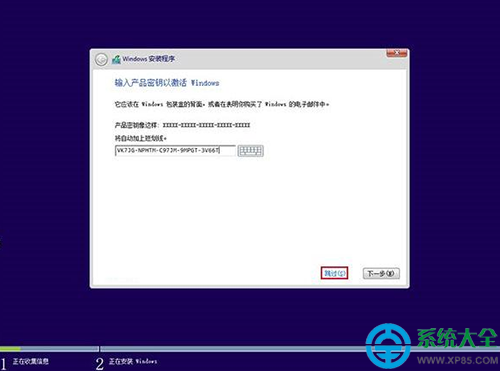
win10正式版系统之家图8
4.点击“跳过”后会有版本选择窗口,选择你想要安装的版本后点击“下一步”继续。
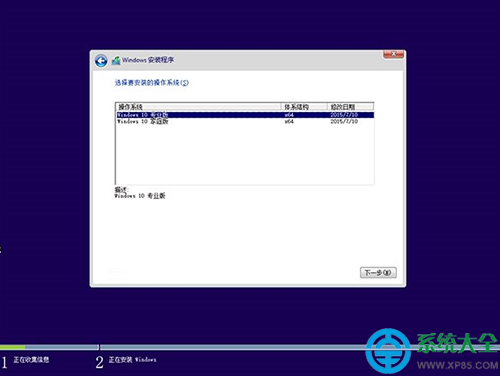
win10正式版系统之家图9
5.勾选“我接受许可条款”后,点击“下一步”继续;
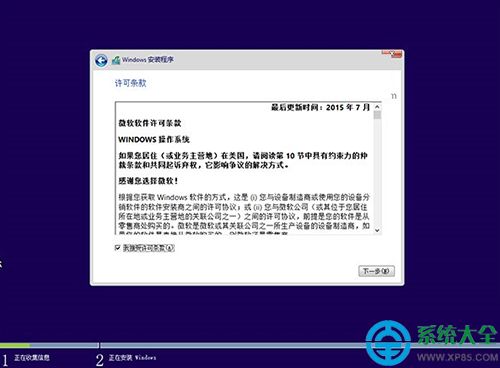
win10正式版系统之家图10
6.由于我们目前执行纯净安装,因此要选择第二项“自定义”安装方式;
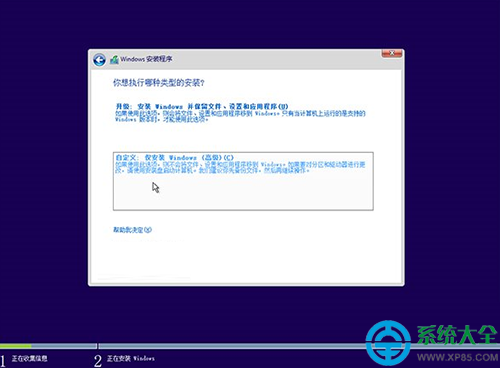
win10正式版系统之家图11
7.如果你想将当前系统替换掉,先将当前系统盘格式化,并选择这个分区,然后“下一步”即可;如果你想安装双系统,就选择(除了当前系统分区和“系统保留”分区之外的)其他分区,然后点“下一步”。如果选择安装双系统,安装完成后开机时还会出现“软媒硬盘装机”菜单,去除方法参考文末提示2。
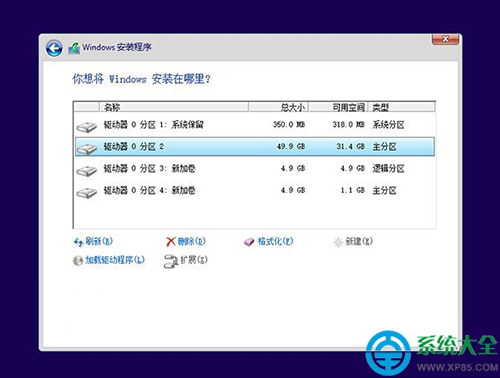
win10正式版系统之家图12
8.此后,Win10安装程序要至少重启两次,耐心等待30分钟左右将进入后续设置;
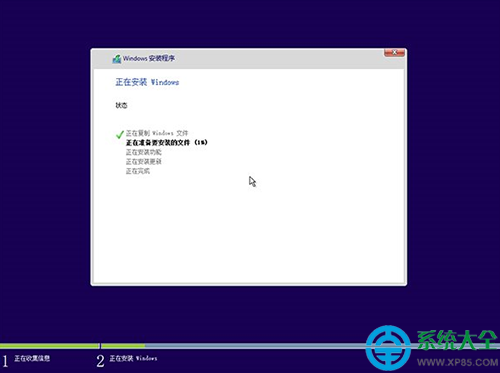
win10正式版系统之家图13
9.安装主要步骤完成之后进入后续设置阶段,首先就是要输入产品密钥(如果安装开始时输入过则不显示该界面),输入后点击“下一步”继续;
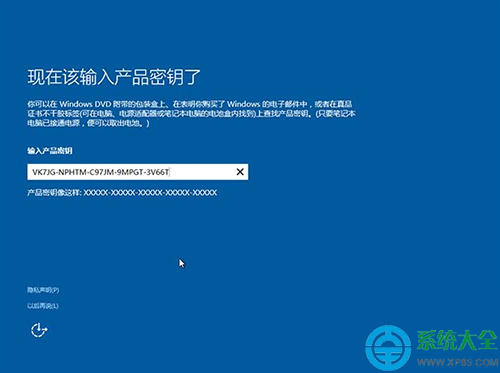
win10正式版系统之家图14
10.对Win10进行个性化设置,你可以直接点击右下角的“使用快速设置”来使用默认设置,也可以点击屏幕左下角的“自定义设置”来逐项安排。我们点击“自定义设置”来看一下究竟有哪些详细设置;
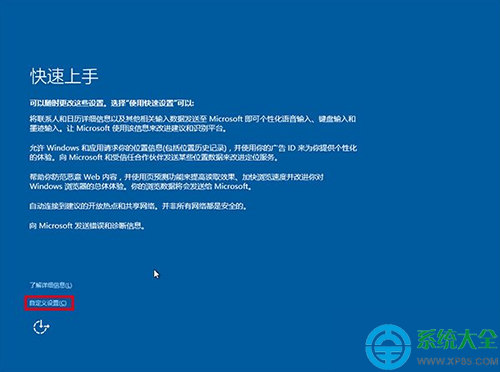
win10正式版系统之家图15
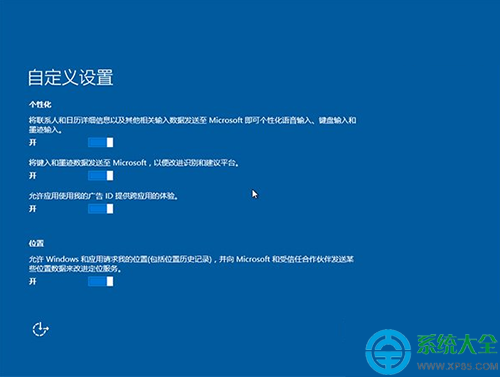
win10正式版系统之家图16
11.你可以在上述选项中选择可向微软发送的数据信息。但要注意,如果关闭“位置”信息,则当前设备无法定位(平板电脑等移动设备慎用)。点击“下一步”后完成这部分设置。
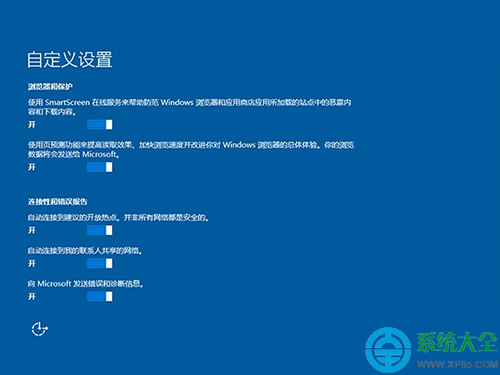
win10正式版系统之家图17
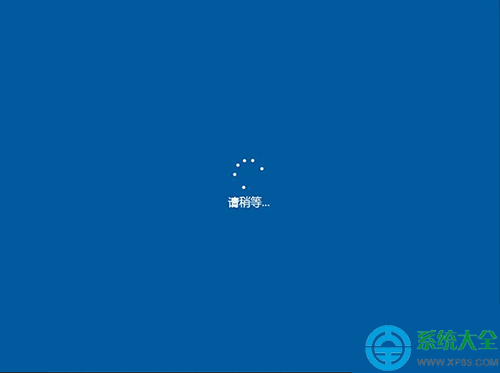
win10正式版系统之家图18
12.选择当前设备的归属,如果是个人用户,选择“我拥有它”;企业和组织用户可选择“我的组织”后点击“下一步”继续;
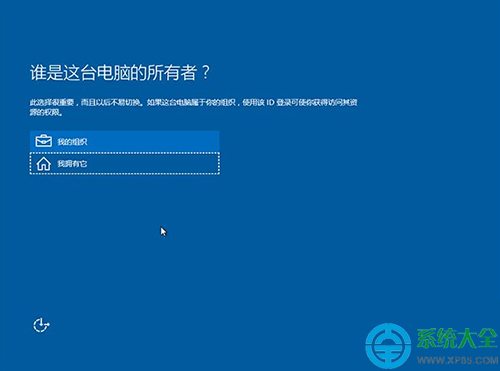
win10正式版系统之家图19
13.输入你的微软账户信息后登录Win10。如果你没有微软账户可以点击屏幕中间的“创建一个”,也可以点击左下方“跳过此步骤”来使用本地账户登录;
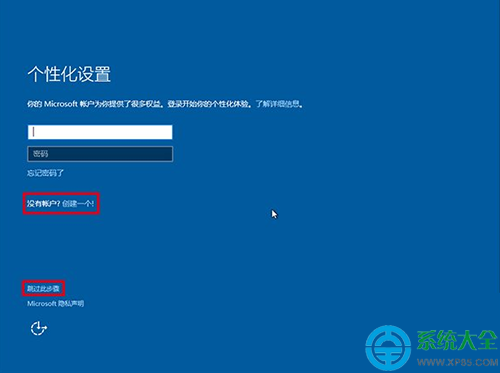
win10正式版系统之家图20
14.微软账户创建页面;
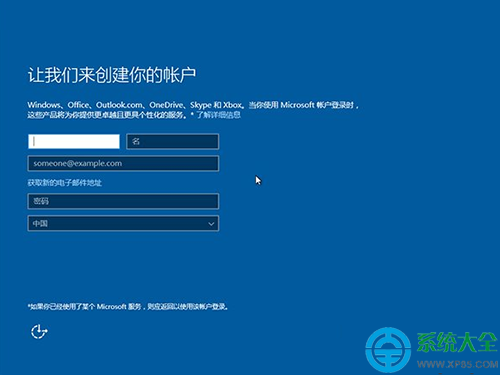
win10正式版系统之家图21
15.本地账户创建页面,和Win7安装类似,填写用户名并且设置密码和密码提示后(必填),点击“下一步”即可;

win10正式版系统之家图22

win10正式版系统之家图23
16.等待Win10进行应用设置,使用微软账户登录的用户需要等待更长时间。
这就是小编给你们介绍win10正式版系统之家安装教程了,介绍了win10正式版系统之家,感觉这个系统之家windows10系统是非常棒的!更多的就在我们官网,不仅系统好,而且安装系统的方法就是这么简单,如果安装系统出现问题,都可以向小编提出疑问,小编第一时间帮你们解决。